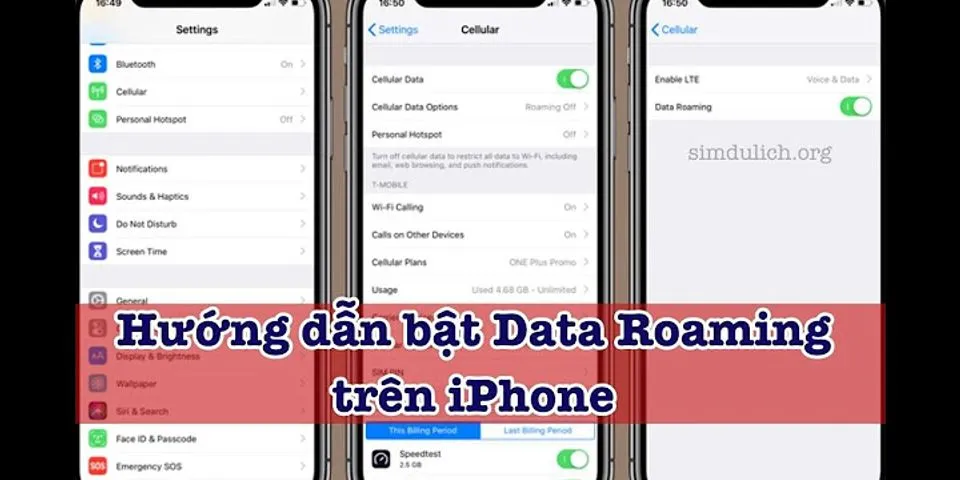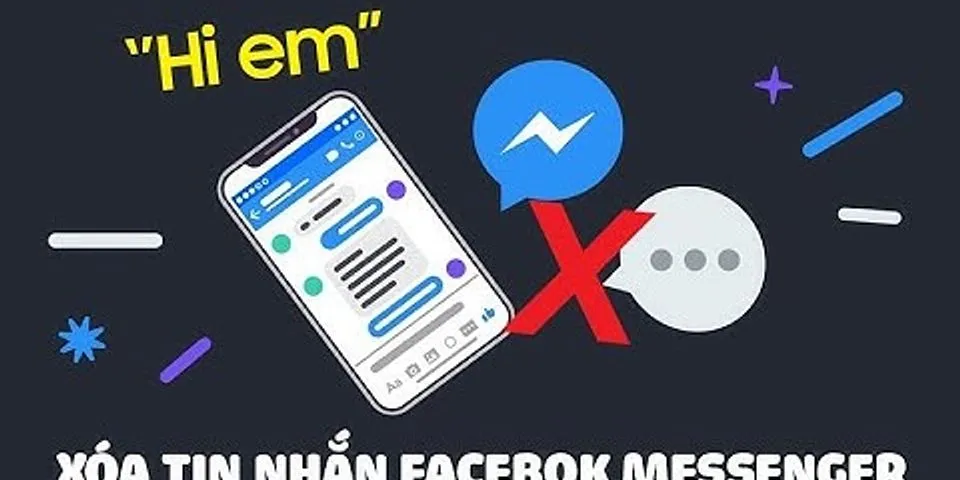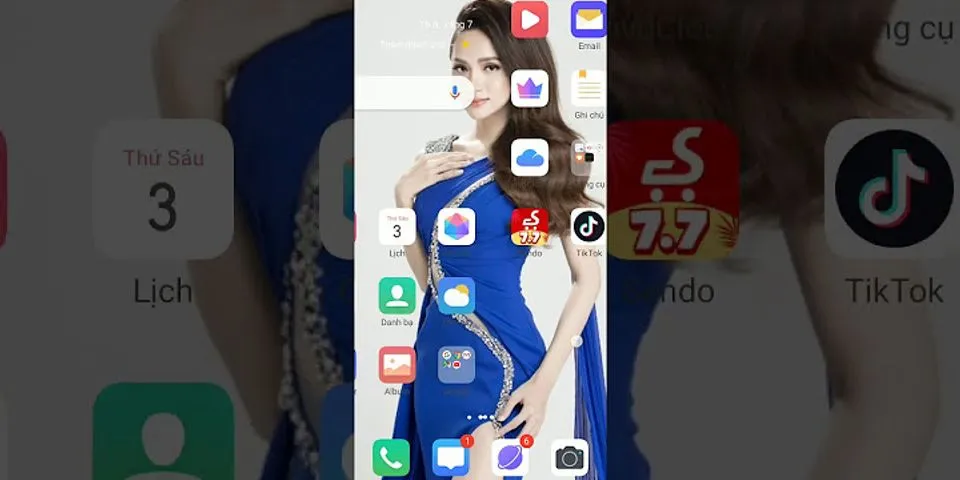Nội Dung Chính Điện thoại bạn không thể lưu trữ quá nhiều; và bạn đang tìm cách xoá dung lượng icloud? Bạn muốn huỷ mua dung lượng icloud vì không có nhu cầu lưu trữ nữa? Bạn đang không biết rằng mình có nên mua dung lượng icloud hay không? Bạn muốn tìm hiểu về hướng dẫn mua dung lượng icloud đúng cách nhất? Tất cả sẽ được phổ biến qua bài viết sau đây. Cùng đón xem ngay bạn nhé! Show Cách xoá dung lượng iCloud đơn giảnĐể có thể xoá dung lượng icloud, người dùng cần phải xem xét lại tất cả những dữ liệu đang được lưu trữ. Sau đó hãy giữ lại những dữ liệu thật cần thiết nhất. Và hãy xóa đi những dữ liệu không quan trọng khác. Các bước xoá dung lượng icloud như sau: Bước 1: Sau khi tiến hành truy cập vào mục Quản lý dung lượng trên Iphone; bạn hãy chọn vào từng mục được hiển thị phía bên dưới. Đầu tiên là mục Sao lưu; đến mục Tài liệu và dữ liệu; đến mục Hiển thị tất cả ứng dụng; đến mục Ứng dụng cần xóa. Lúc này bạn nên lựa chọn những ứng dụng mà mình không dùng đến. Sau đó nhấp vào mục Tắt và xóa. Bước 2: Thực hiện tiếp tục đối với những ứng dụng được liệt kê và hiển thị ra trong danh sách. Chọn, nhấn Tắt và xóa. *Lưu ý rằng bạn chỉ nên kích hoạt vào mục Tắt và xóa đối với những ứng dụng không có sự quan trọng; bản thân ít sử dụng. Bước 3: Hãy quay trở lại mục Cài đặt, chọnID Apple, chọn iCloud, chọnQuản lý dung lượng. Ngay tại mục Ứng dụng sử dụng iCloud, người dùng hoàn toàn có thể tắt đi tính năng tự động đồng bộ của một vài các ứng dụng mà mình ít sử dụng. Ví dụ như ứng dụng: Bản đồ, Sức khỏe, iBooks,  Tuy nhiên, những hướng dẫn được phổ biến trên đây; chúng chỉ có thể giúp người dùng khắc phục vấn đề về việc thiếu bộ nhớ iCloud tạm thời và chỉ trong một khoảng thời gian nhất định nào đó. Hướng dẫn cách huỷ mua dung lượng iCloudNgoài nhu cầu về việc xoá dung lượng icloud, người dùng còn tìm kiếm cách hủy gia hạn khi mua dung lượng trên thiết bị Iphone. Dưới đây là quy trình để huỷ mua dung lượng iCloud. Cách thức này được áp dụng cho cả iPhone, iPad và các thiết bị iPod khác. Bước 1: Hãy mở ứng dụng cài đặt phía trên màn hình lên. Sau đó di chuyển xuống iCloud cài đặt trên điện thoại của bạn. Bước 2: Tìm trong những thiết lập của iCloud; hãy chọn Lưu trữ. Bước 3: Trong phần trình đơn lưu trữ; hãy nhấp vào mục Quản lý lưu trữ. Bước 4: Hãy di chuyển đến phía dưới cùng và nhấp vào Thay đổi lưu trữ kế hoạch. Bước 5: Nhấp vào phần tùy chọn Tự do; sau đó hãy bấm vào phần mua nằm ở phía trên bên góc phải của những ứng dụng đó.  Cách mua thêm dung lượng iCloud cho iPhone nếu không thể xoá dung lượng icloudĐiều này được thiết kế mặc định đối với bất kì tài khoản iCloud miễn phí nào. Theo đó, Apple sẽ dành tặng cho người tiêu dùng 5GB dùng vào việc đồng bộ dữ liệu và sao lưu. Vậy có nên mua dung lượng icloud hay không? Lời khuyên chân thành nhất là bạn hãy nên mua thêm dung lượng iCloud; thay vì chỉ xoá dung lượng icloud một cách tạm thời. iCloud sẽ có thể hỗ trợ cho bạn trong việc sao lưu hết mọi dữ liệu trên những thiết bị của Apple. Ví dụ như tin nhắn, danh bạ, những video, hình ảnh, các ghi chú cũng như lời nhắc, Chúng cũng giúp người dùng đồng bộ dữ liệu sang các thiết bị khác trong cùng một hệ sinh thái. Chính vì vậy, nếu như không biết cách để có thể chuyển dữ liệu sang cho máy tính; người dùng nên mua thêm dung lượng iCloud. Sau đây là hướng dẫn mua dung lượng icloud đơn giản nhất. Bước 1: Vào phần Cài đặt trên điện thoại Bước 2: Nhấp vào dòng ID Apple, iCloud, iTunes & App Store nằm ở phía trên đầu Bước 3: Nhấp vào mục iCloud Bước 4: Tiếp đến, hãy nhấp vào mục Quản lý dung lượng Bước 5: Tiếp tục nhấp vào mục Thay đổi gói dung lượng Bước 6: Tiến hành chọn gói dung lượng mà bạn đang muốn mua Những lưu ý quan trọng khi mua thêm dung lượng iCloud
 Trên đây là những thông tin về cách xoá dung lượng icloud; huỷ mua dung lượng icloud và hướng dẫn mua dung lượng icloud đúng cách. FOLLOW Điện Thoại Giá Kho ngay hôm nay để cập nhật thêm nhiều thông tin bổ ích mỗi ngày bạn nhé! |